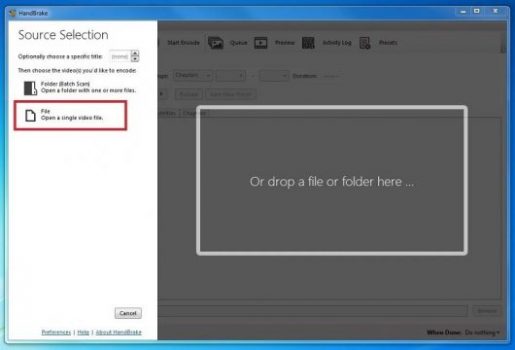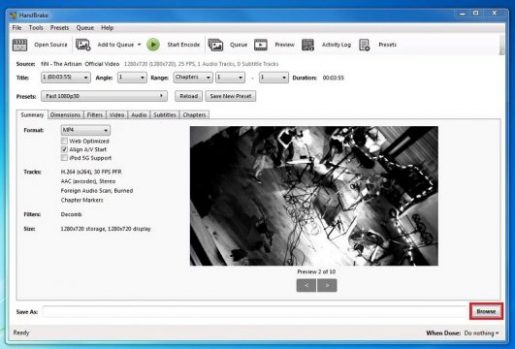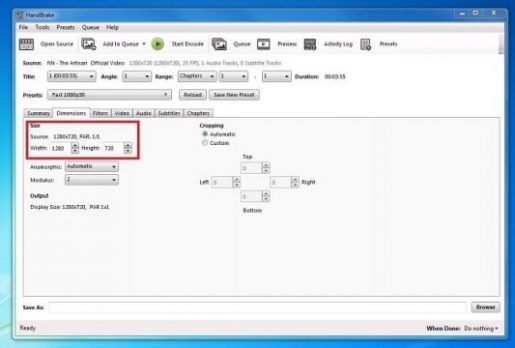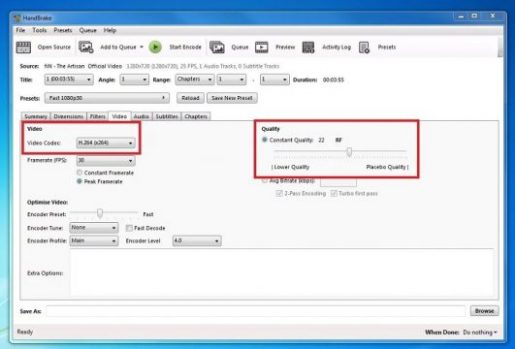Hoe kinne jo fideogrutte op komputer ferminderje mei HandBrake
Wy binne no yn it tiidrek fan 'e ûntwikkeling fan technology fan tillefoans, laptops en oar gebrûk, en wy sjitte altyd wat fideo's mei moderne tillefoans fan Android en iPhone, en troch de konstante ûntwikkeling dêrfan, it proses fan sjitten fan fideo by sjitten yn hege kwaliteit nimt in grutte romte yn en de grutte fan 'e fideo is heul grut fanwegen de hege De kwaliteit fan moderne tillefoans
Wy fernimme altyd as wy de klip stjoere dy't wy hawwe ferfilme nei in oare persoan fia it ynternet of oerbringe nei de kompjûter en wy binne hjir ferrast troch de sterkte fan 'e fideogrutte, en dit feroarsaket dat de oerdracht mislearret as de ûnfermogen om de fideo te stjoeren , of om it oer te setten nei in oar apparaat fanwegen gebrek oan romte, sadat wy de grutte fan 'e fideo miskien wolle ferminderje. De fideo is sadat wy it kinne stjoere en diele om wat ús redenen.
Yn dit artikel sil ik jo útlizze hoe't jo fideogrutte kinne ferminderje mei HandBrake
Hoe kinne jo fideogrutte ferminderje
Wy sille de grutte fan 'e fideo ferminderje mei it programma HandBrake, troch it programma te downloaden en te ynstallearjen troch de offisjele webside fan it programma te besykjen, dat jo kinne besykje troch te klikken Hjir .
- Neidat wy de side hawwe iepene, klikje jo op de opsje om it programma Download HandBreak te downloaden.
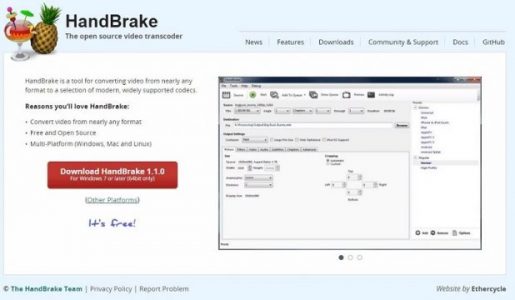
- De browser sil it programma no downloade of it programma downloade, en nei it downloaden is foltôge, iepenje it ynstallaasjebestân om it programma op jo kompjûter te ynstallearjen.
- As de ynstallaasje foltôge is, run it programma.
- Kies fia de haadprogramma -ynterface de boarneseleksje om it fideobestân te selektearjen dat jo de grutte wolle ferminderje en de romte ferminderje.
- Kies it fideobestân út 'e bestânbrowser dy't foar jo sil ferskine.
- Kies de lokaasje as lokaasje wêr't jo it fideobestân wolle opslaan nei it ferminderjen fan de grutte.
- Gean fia de programma -ynterface nei it ljepblêd Dimensions om de grutte en kwaliteit fan 'e fideoklip te kontrolearjen.
- Pas de ôfmjittings en maten fan 'e fideoklip oan fan' e foarige ljepper, en nei foltôging, gean nei it folgjende ljepblêd Fideo.
- Kies op 'e Fideo -ljepper de algemiene kwaliteit dy't jo wolle foar de fideoklip dy't jo de grutte wolle ferminderje.
- Troch it ljepblêd Foarbyld kinne jo de wiziging dy't jo hawwe makke, besjen en besjen, of de kwaliteit as de grutte fan 'e fideo, en jo kinne ferwize nei de foarige opsjes om de manier te feroarjen dy't jo wolle.
- Neidat jo de ynstelling hawwe foltôge, selektearje Start kodearje om de klip op te slaan mei de ynstellingen dy't jo hawwe makke.
- Troch de applikaasje -opsjes kinne jo it formaat en type fan 'e fideo oanpasse en feroarje yn it formaat dat jo maklik wolle.
Oare artikels dy't jo nuttich kinne wêze
Download WinToUSB om Windows op Flash te ferbaarnen
ID Photos is in heul goede software foar fotobewerking
Adobe After Effects Fideo -software foar fisuele effekten
Ken it model en spesifikaasjes fan 'e laptop sûnder software
R-Studio programma om ferwidere bestannen nei opmaak te herstellen
Android skermrecorder foar PC: fergees